Nastavenie plánovaných aktualizácií
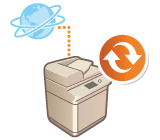 | Stroj môžete nastaviť tak, aby pravidelne kontroloval nový, príslušný firmvér a automaticky aktualizoval firmvér stroja. |
 |
Túto operáciu môže vykonať len používateľ s požadovanými oprávneniami. Ak sa sťahovanie firmvéru nedokončí alebo ak sa stiahnutý firmvér nepoužije, nie je možné vykonať naplánovanú aktualizáciu. |
1
Spustite Remote UI (Vzdialené UR). Spustenie vzdialeného užívateľského rozhrania
2
Na stránke portálu kliknite na položku [Settings/Registration]. Obrazovka Remote UI (Vzdialené UR)
3
Kliknite na [License/Other]  [Register/Update Software].
[Register/Update Software].
 [Register/Update Software].
[Register/Update Software].4
Kliknite na položku [Scheduled Update Settings]  [Edit...].
[Edit...].
 [Edit...].
[Edit...].5
Začiarknite políčko [Enable scheduled update settings] a nakonfigurujte požadované nastavenia.
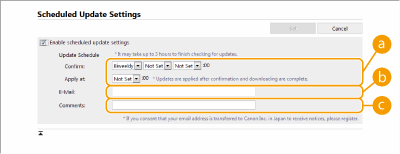
 [Update Schedule]
[Update Schedule][Confirm]
vyberte cyklus ([Biweekly] alebo [Weekly], deň ([Sun] až [Sat]) a čas). Čas je zobrazovaný v 24-hodinovom formáte. Ukončenie kontroly firmvéru môže trvať až 3 hodiny od zadaného času.
vyberte cyklus ([Biweekly] alebo [Weekly], deň ([Sun] až [Sat]) a čas). Čas je zobrazovaný v 24-hodinovom formáte. Ukončenie kontroly firmvéru môže trvať až 3 hodiny od zadaného času.
[Apply at]
Zvoľte čas, kedy chcete stiahnutý firmvér použiť.
Zvoľte čas, kedy chcete stiahnutý firmvér použiť.
 [E-Mail]
[E-Mail]zadajte e-mailovú adresu správcu. Môžete na ňu z distribučného servera dostávať e-maily o stave aktualizácií.
 [Comments]
[Comments]zadajte komentár, ktorý sa automaticky pridá k e-mailu. Ak zadáte názov modelu, môžete označiť, ktorého stavu zariadenia sa e-mail týka.
 |
Ak posledne stiahnutý firmvér nebol použitý podľa naplánovanej aktualizácie, potom ďalšia aktualizácia nebude vykonaná. Ak je nastavená plánovaná aktualizácia firmvéru, vykonáva sa v stanovenom čase potom, čo bol nový firmvér stiahnutý z distribučného servera. Po dokončení aplikácie sa zariadenie automaticky reštartuje. |
6
Kliknite na [Set].